Las Opciones de Diseño de Tabla Dinámica de Excel son realmente geniales. Normalmente, cuando creamos tablas dinámicas, Excel nos brinda un diseño de la información fácil de analizar, pero no siempre es lo que realmente necesitamos.
Crear Tabla Dinámica en Excel
El primer paso es crear nuestra tabla dinámica. Entonces, convierta su base de datos en una tabla:
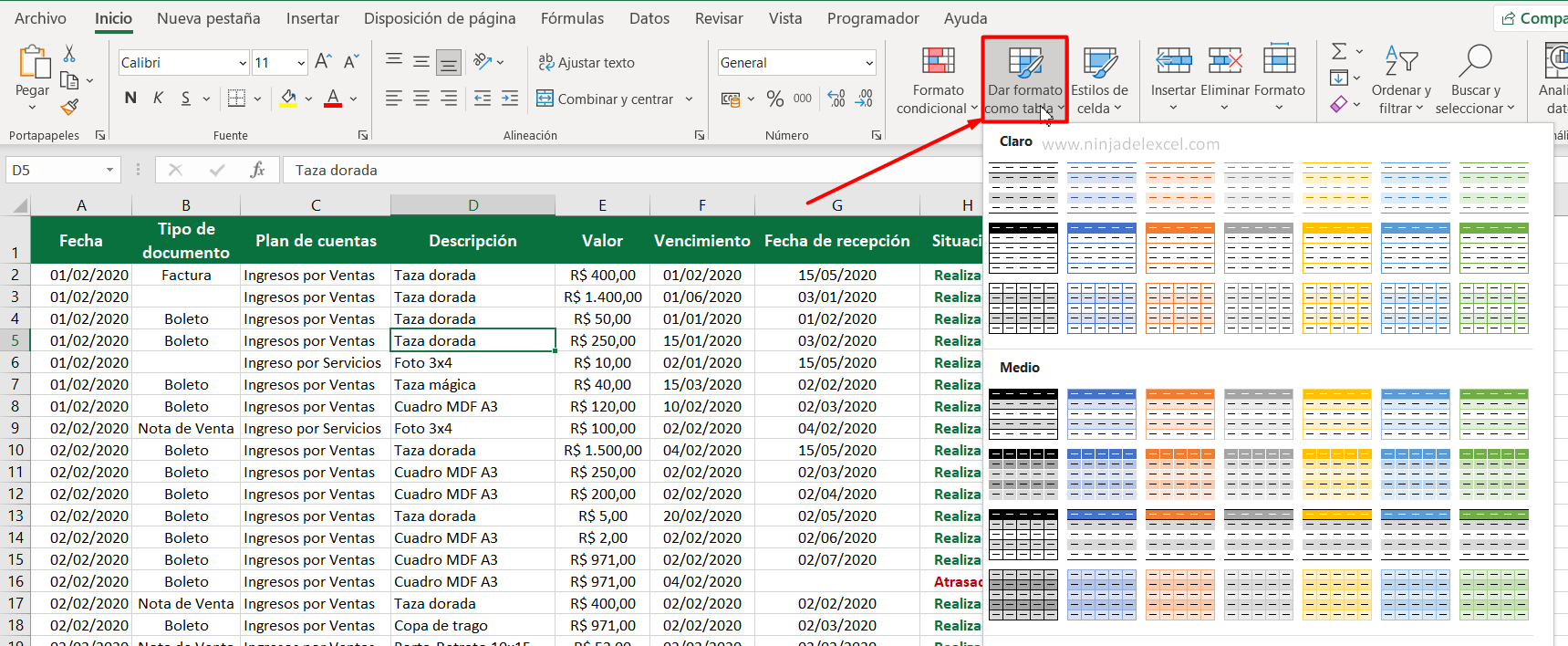
Luego haga clic en la pestaña Insertar y en la Tabla Dinámica y presione Aceptar:
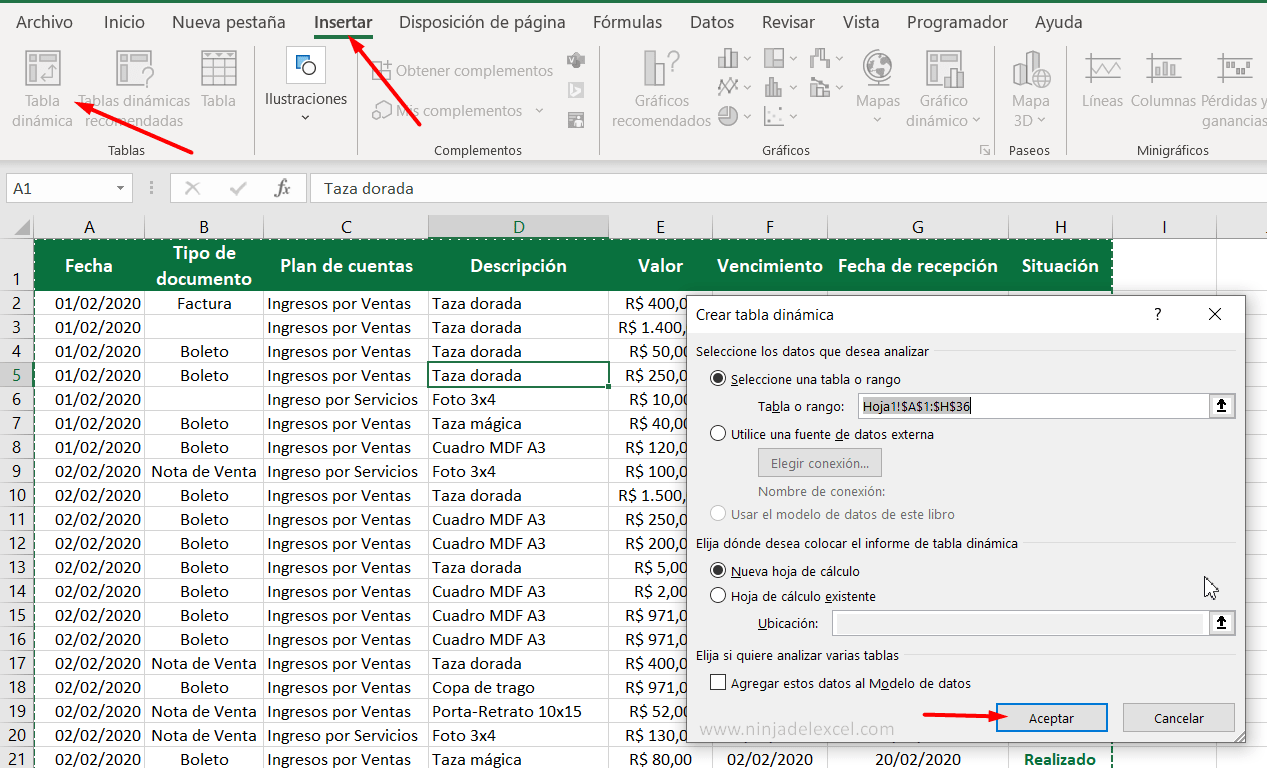
Opciones de Diseño de tabla dinámica en Excel
La primera forma de trabajar con el Diseño de tabla dinámica en Excel es ir a la pestaña Diseño y elegir un estilo:
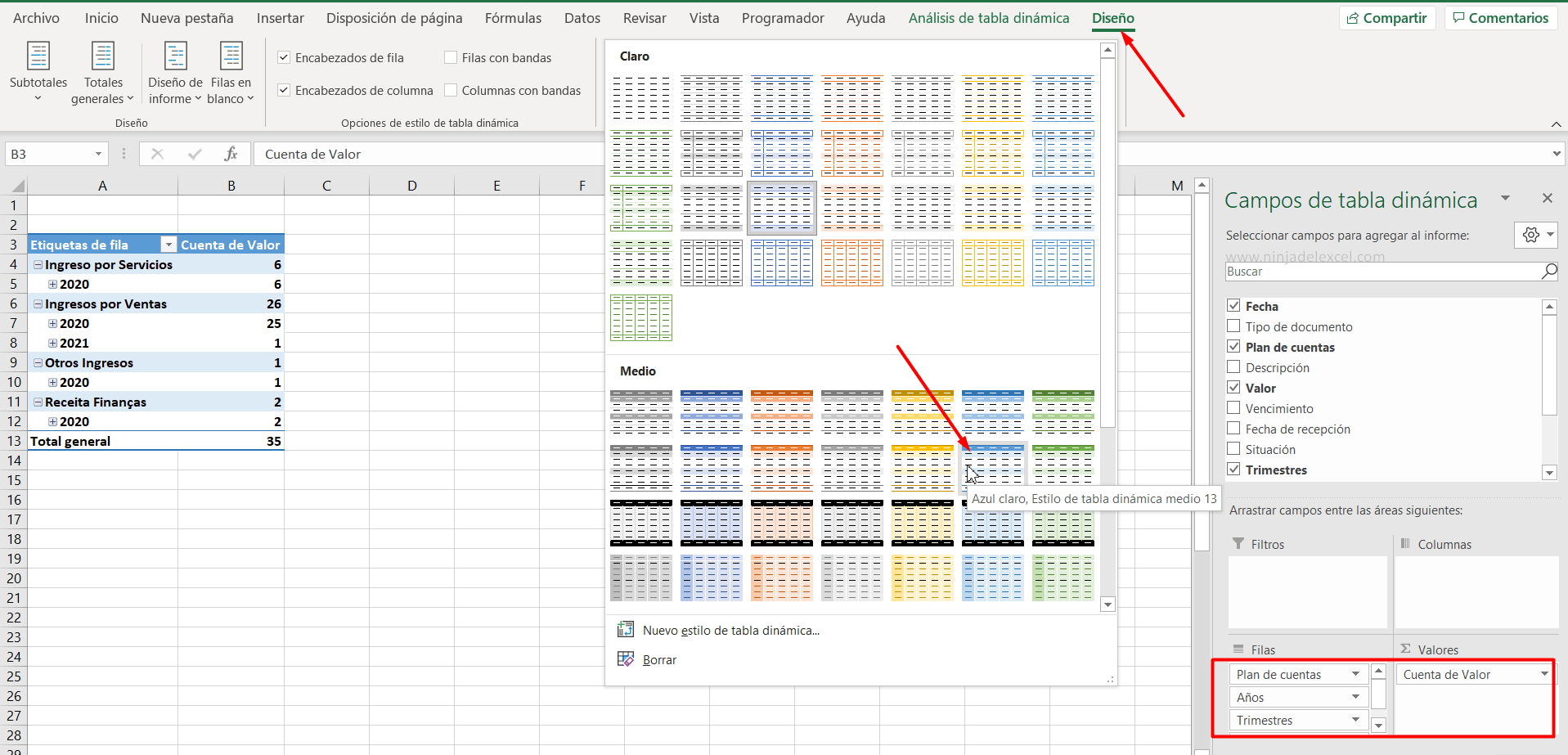
Ahora trabajemos el diseño.
El formato predeterminado que trae Excel, por defecto, es Compacto:
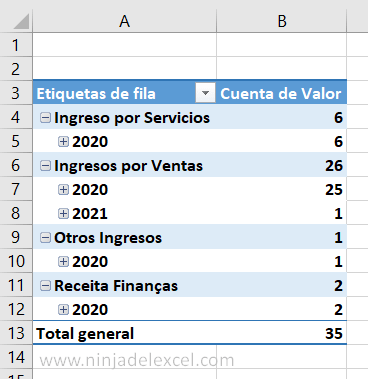
Vea cómo se ve cuando elige Mostrar en formato de tabla:
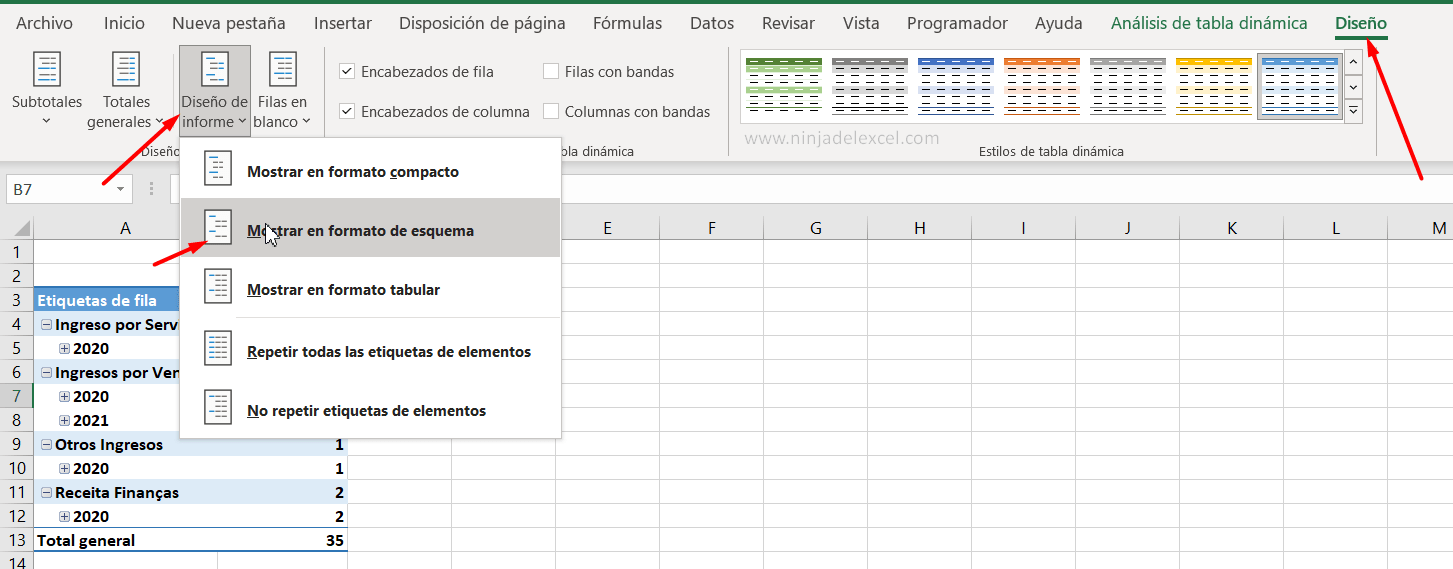
Este modelo es muy interesante porque separa la información por columnas:
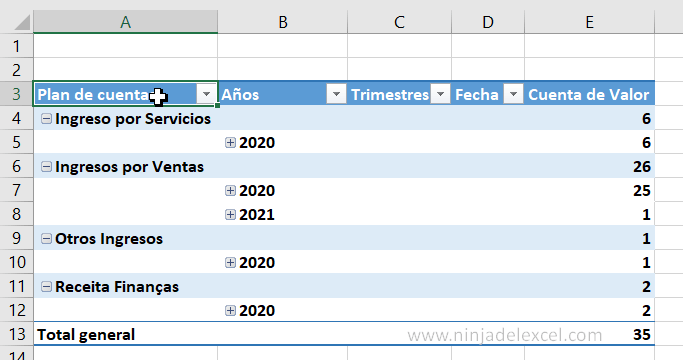
Reciba Contenido de Excel
Registre su E-mail aquí en el blog para recibir de primera mano todas las novedades, post y video aulas que posteamos.
¡Su correo electrónico está completamente SEGURO con nosotros!
Es muy importante que me agregues a la lista de tus contactos para que los siguientes E-mails no caigan en el spam, Agregue este: E-mail: [email protected]
Ahora dejemos que Excel repita todas las etiquetas de elementos:
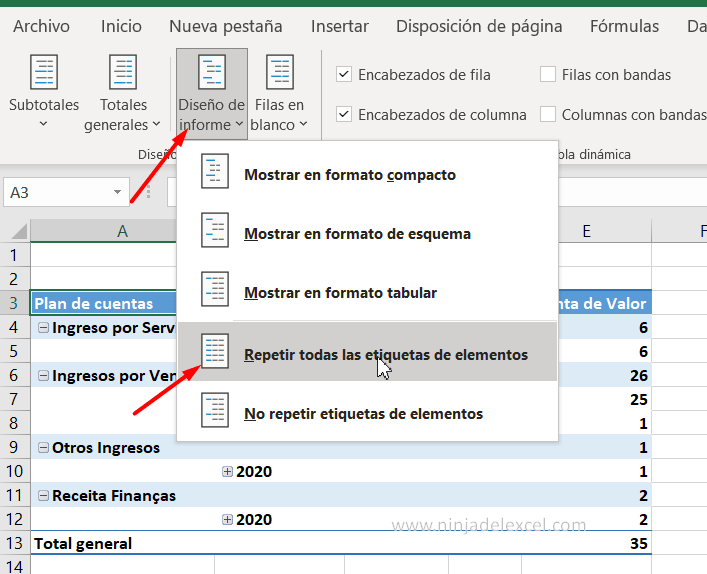
Nuestra tabla obtiene más detalles. Muestra en cada línea todos las etiquetas:
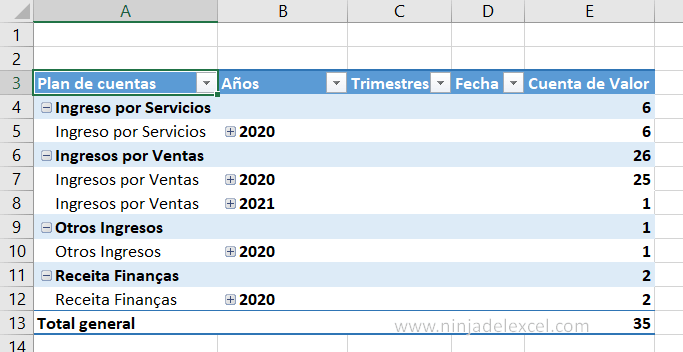
Prefiero el modelo de formato compacto o de tabla.
En Subtotales puede optar por hacer un resumen eligiendo la opción No mostrar subtotales:
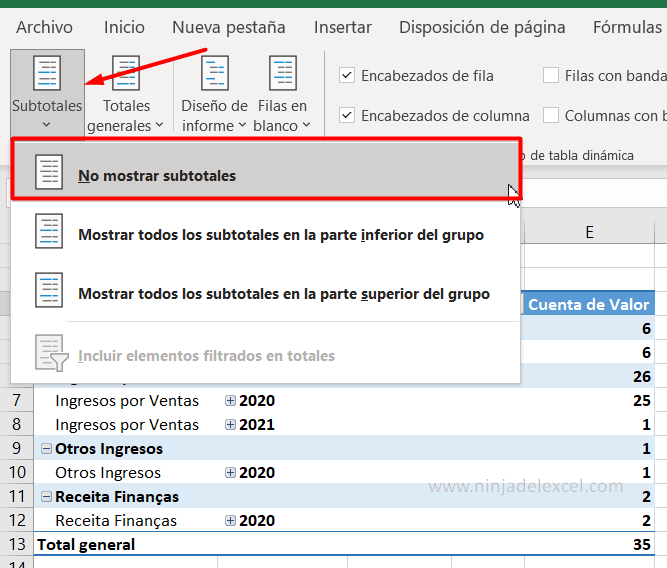
Vea el resultado:
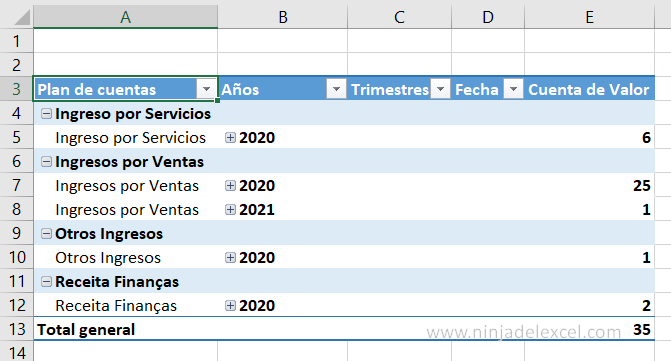
De todos modos, tienes varias posibilidades de realizar pruebas para elegir el mejor diseño de tabla dinámica en Excel para mostrar tus informes. Pero tenga la seguridad de que esto es muy importante, cuanto más clara sea la información, mejor será el resultado del trabajo.
¿Te gustaron todas estas posibilidades?
Por último, deja tu comentario sobre la función.
Curso de Excel Básico, Intermedio y Avanzado:
Pronto, ¡Cursos de Excel Completo!Continúa leyendo nuestros artículos y entérate un poco más de lo que hablaremos en nuestra aulas virtuales.
Si llegaste hasta aquí deja tu correo y te estaremos enviando novedades.
¿Qué esperas? ¡Regístrate ya!
Accede a otros Tutoriales de Excel
- Control de Cuentas por Pagar y por Cobrar en Excel
- Cómo Crear un Gráfico de Cotizaciones en Excel
- Cambiar el Nombre de los Campos de Tabla Dinámica – Ninja del Excel
- Como Actualizar Tabla Dinámica en Excel Automáticamente – Ninja del Excel
- Gráfico de Embudo en Excel de Forma Sencilla y Rápida – Ninja Del Excel
- Cómo Calcular MCD en Excel – Paso a paso – Ninja Del Excel

















